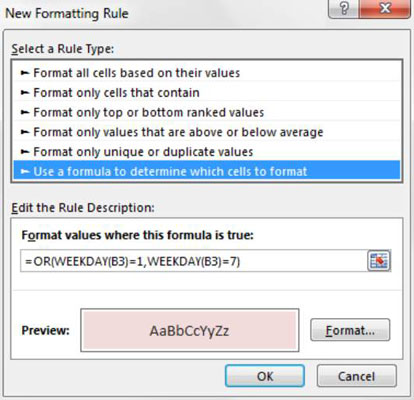Када радите са временским картама и заказивањем у Екцел-у, често имате користи од тога што можете лако да одредите све датуме који падају на викенд. Овде илустровано правило условног форматирања истиче све датуме викенда на листи вредности.

Да бисте направили ово основно правило форматирања, следите ове кораке:
Изаберите ћелије са подацима у вашем циљном опсегу (ћелије Б3:Б18 у овом примеру), кликните на картицу Почетна на Екцел траци, а затим изаберите Условно обликовање→ Ново правило.
Ово отвара дијалог Ново правило форматирања.
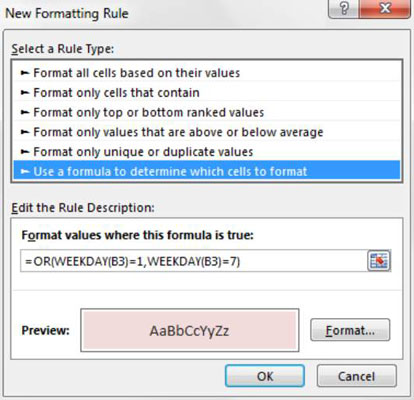
У оквиру са листом на врху дијалога кликните на опцију Користи формулу за одређивање које ћелије треба форматирати.
Овај избор процењује вредности на основу формуле коју наведете. Ако се одређена вредност процењује на ТРУЕ, условно обликовање се примењује на ту ћелију.
У поље за унос формуле унесите формулу приказану у овом кораку.
Имајте на уму да користите функцију ВЕЕКДАИ за процену броја дана у недељи циљне ћелије (Б3). Ако се циљна ћелија врати као дан у недељи 1 или 7, то значи да је датум у Б3 датум викенда. У овом случају ће се применити условно форматирање.
=ИЛИ(ДАН У НЕДЕЉНИМ ДАНИМА(Б3)=1,ДАН У НЕДЕЉНИМ (Б3)=7)
Имајте на уму да у формули изузимате апсолутне референтне симболе долара ($) за циљну ћелију (Б3). Ако кликнете на ћелију Б3 уместо да унесете референцу ћелије, Екцел ће аутоматски учинити вашу референцу ћелије апсолутном. Важно је да не укључите апсолутне референтне симболе долара у своју циљну ћелију јер вам је потребан Екцел да бисте применили ово правило форматирања на основу сопствене вредности сваке ћелије.
Кликните на дугме Формат.
Ово отвара оквир за дијалог Формат Целлс, где имате пун скуп опција за форматирање фонта, ивице и попуњавања за вашу циљну ћелију. Након што завршите са избором опција за форматирање, кликните на дугме ОК да бисте потврдили промене и вратили се у дијалог Ново правило за форматирање.
Назад у дијалогу Ново правило за форматирање, кликните на дугме У реду да бисте потврдили своје правило за форматирање.
Ако треба да измените правило условног форматирања, једноставно поставите курсор у било коју од ћелија са подацима унутар вашег форматираног опсега, а затим идите на картицу Почетна и изаберите Условно форматирање→ Управљање правилима. Ово отвара дијалог Менаџер правила условног форматирања. Кликните на правило које желите да измените, а затим кликните на дугме Уреди правило.